
Ma carte graphique est une Gigabyte 780 Mhz Edition overclockée. Et je ne sais pas si c’est à cause du fait qu’elle soit overclockée, mais cet été, lors de mes parties de The Witcher 3, elle avait tendance à passer les 80°. Même si ces températures ne dépassent pas le maximum recommandé, elles restent assez élevées pour la gamme, et surtout par rapport au 980 d’aujourd’hui. J’ai donc senti les limites du WindForce de Gigabyte, en plus du fait d’être très bruyant.
J’avais déjà lorgné sur du watercooling mais les kits haut-de-gamme sont assez chers. En voyant le Kraken G10 de NZXT, qui permet d’adapter un Kraken X40, X60, X41 ou X61, ou même les AIO (All In One) des concurrents, je me suis dit que c’était potentiellement LA bonne idée. Cependant, un petit problème subsistait : l’annonce de la non-compatibilité du système avec ma carte graphique, dont le PCB n’est pas celui de référence. NZXT ne pouvait pas m’assurer de la compatibilité, et m’a même prévenu par e-mail que ça ne le serait pas.
Pour ma part, j’ai réalisé mon watercooling avec un Kraken G10 et un Kraken X41.
Les préliminaires
Avant d’aller plus loin, sachez que refroidir une carte graphique est une triple affaire. Il faut d’abord s’assurer du bon refroidissement du GPU (la principale source de chaleur), puis des VRAM (la mémoire associée au GPU, disposée en plusieurs petites puces autour du GPU), et enfin des VRMs (l’étage d’alimentation). Le magnifique schéma ci-dessous vous aidera à comprendre.

Avant de me lancer, j’ai donc cherché sur internet des photos de ma carte nue afin de repérer ce qui nécessitait un refroidissement, et d’essayer de deviner si le Kraken G10 irait sur ma carte. J’ai beaucoup hésité avant de me rendre compte que je ne voyais pas ce qui pourrait clocher. La seule inconnue sur cette compatibilité était de savoir si le ventilateur associé au G10 allait souffler sur le étages des VRMs, et non à côté.
L’autre inconnue, non liée au Kraken, était de savoir si les puces VRAM tiendraient le coup sans dissipation thermique. J’ai tout de même acheté des dissipateurs en cuivre pour essayer d’améliorer le refroidissement, même si je savais pertinemment que le résultat n’était pas aussi bon qu’un vrai système de refroidissement.
L’installation
Après avoir un peu galéré pour retirer le bloc de refroidissement d’origine de ma Gigabyte 780 Ghz Edition OC (la faute à des vis cachées), j’ai tout nettoyé le plus possible pour retirer la poussière éventuelle, et la pâte thermique qui restait sur le GPU. Je ne m’étalerais pas sur les précautions à prendre pour ceci, des tas de vidéos sur internet l’expliquant mieux que moi, mais ça reste une étape importante.
L’installation en elle-même est légèrement délicate puisque le Kraken G10 doit s’adapter à toute une multitude de cartes et ne peut donc pas reposer sur un système de fixation réglé au millimètre. Mais NZXT a fait du bon boulot et tout tient parfaitement en place une fois terminé.
Si je devais lister les étapes plus ou moins délicates, voici celles issues de mon expérience. Sachez que ça ne remplacera pas VOS PROPRES RECHERCHES sur l’installation du système, notamment les vidéos officielles de NZXT :
- Repérez bien les pas de vis de la backplate à utiliser pour la fixation : elles dépendent de la carte que vous avez. Une fois repérés (grâce à la notice), vissez et dévissez plusieurs fois « à vide » (avant d’installer sur votre carte) afin de retirer la peinture qui bloque le passage des vis longue. Cette étape est très importante pour faciliter l’installation.
- Repérez l’endroit où vous pourrez coller les patins en mousse qui permettent au Kraken d’être stable et qui sont censés être du coupé ventilateur : essayer de les faire se reposer sur le PCB et non sur un composant (encore moins sur une partie de l’étage d’alimentation). Faites cette étape sans visser, mais juste en présentant le Kraken G10 sur votre carte, en repérant les endroits adéquat sur le PCB et sur le G10 lui-même. En effet, une bonne place sur le PCB peut se présenter en plein dans le ventilateur et ainsi ne servir à rien. SURTOUT : collez le patin sur le Kraken, pas sur le PCB.
- Installez la backplate derrière la carte, en faisant ressortir les vis autour du GPU, et en installant les rondelles nécessaires selon la notice explicative.
- Attachez « grosse modo » votre refroidissement AIO dans le gros trou du Kraken G10 (il ne sera pas stable : il le sera une fois vissé à la backplate donc tenez-le bien), et présenter le DOUCEMENT dans les trous des vis de la backplate. Une fois que tout est bien posé, mettez les vis pour fixer SANS SERRER. Veillez d’abord à la stabilité avant de visser un peu plus, en faisant extrêmement attention : il n’y a pas de butée et trop visser signifier plier votre carte graphique. Ne vissez que jusqu’à obtenir une stabilité suffisante.
- Branchez les prises : Le Kraken G10 a en a une correspondant au ventilateur, tandis que le Kraken X41 en aura deux : une pour le ventilateur et une prise USB pour la pompe. Branchez les prises des ventilateurs sur des prises FAN de votre carte mère (ou de votre carte graphique si l’accès est toujours possible, ce qui n’était pas le cas pour moi). Enfin, branchez la prise USB de la pompe sur des ports internes de la carte mère. Cette prise permet au logiciel CAM de reconnaître le Kraken X41 et de le régler.
Il se peut qu’à l’utilisation, vous entendiez la pompe glouglouter en mode silence (et pas en mode performance). C’est parce qu’il faut que la prise de la pompe délivre 100 % du jus. Vous pouvez passer dans le bios, comme recommandé par NZXT et ainsi régler la puissance du FAN à 100 % (en effet, certaines cartes permettent d’augmenter la puissance progressivement en fonction de la température etc.).
@Neitsabes Go into BIOS settings and set your fan speed to 100%. That will eliminate the noise your hear in silent mode.
— NZXT. (@NZXT) August 2, 2015
Pour ma part, j’ai évité de passer par là car il en résulte un fort bruit lorsque le ventilateur est réglé à fond via le logiciel CAM de NXTZ. J’ai donc créé un profil sous ce logiciel afin d’étaler progressivement l’augmentation de la vitesse de rotation du ventilateur du Kraken X41. Et je me suis rendu compte qu’à partir de 40 %, le bruit de « glouglou » de la pompe s’arrêtait. J’ai donc mis cette vitesse en tant que vitesse minimale et tout est rentré dans l’ordre (à 40 %, le ventilateur reste discret).
Le résultat
Aujourd’hui je ne dépasse plus 50° en jeu, en moyenne (avec de rares pics à 55-56° pendant quelques instant). Je gagne donc au moins 20° (72-80° auparavant), mais je sens bien que les étages d’alimentations sont plus chauds qu’avant, tout comme les puces mémoires je pense. Ceci dit, je n’ai rien à signaler concernant d’éventuels problèmes en jeu tels des coupures ou des artefacts. J’en conclu donc que le résultat est à la hauteur de ce que j’attendais.
Dans la mesure où le Kraken G10 se doit d’être multicartes, on ne peut évidemment pas s’attendre à quelque chose qui refroidit parfaitement tout. Il aurait fallu passer par des waterblocks spécifiques à la cartes et son PCB, mais il eut alors fallut passer par un système de pompe et réservoir plus onéreux.
Pour ma part, le combo Kraken G10 + Kraken X41 a suffi suffit à refroidir efficacement ma carte graphique Gigabyte Nvidia 780 Ghz Edition OC. Je gagne une grosse vingtaine de degrés et je n’ai aucun incident à signaler depuis plus d’un mois. L’installation n’est une chose des plus faciles et il faut bien prendre son temps, mais lorsque l’on souhaite passer à l’étape du watercooling, on s’attend en toute logique à être confronté à ce genre de difficultés qui n’ont, somme toute, rien d’insurmontable grâce à la simplicité du système proposé par NZXT.
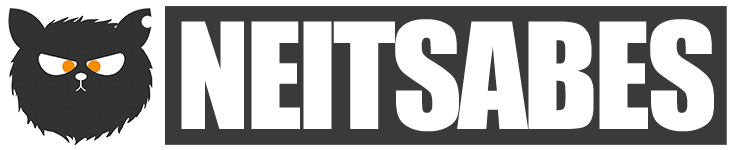












Leave a Comment